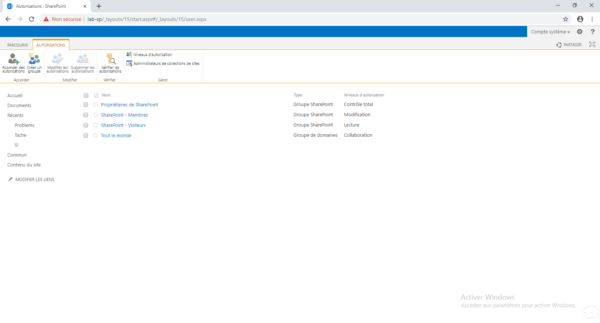Configuration des autorisations
Maintenant que nous avons un site SharePoint, il faut configurer des autorisations afin que les personnes puissent accéder au site.
Depuis la page d’accueil du site, cliquer sur l’icône paramètres 1 puis sur Partagé avec 2.
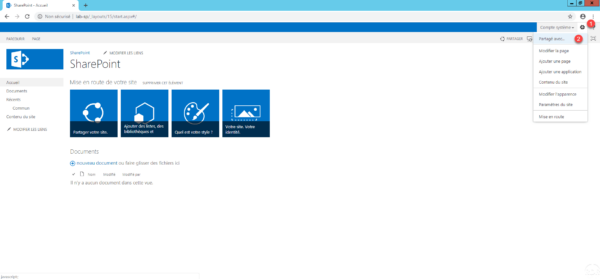
Cliquer sur Avancé 1.
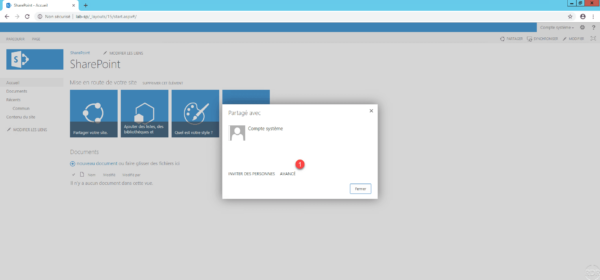
Par défaut 3 groupes sont prédéfinis. Nous allons ajouter le droit de collaboration à Tout le monde, si on met ce groupe avec l’autorisation de Modification (SharePoint – Membres), ils pourront modifier les pages. Cliquer sur Accorder des autorisations 1.
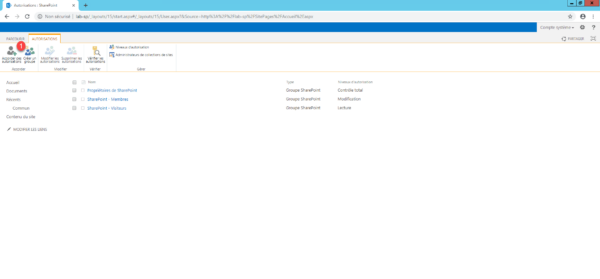
Entrer le nom du groupe 1 et cliquer sur Afficher les options 2.
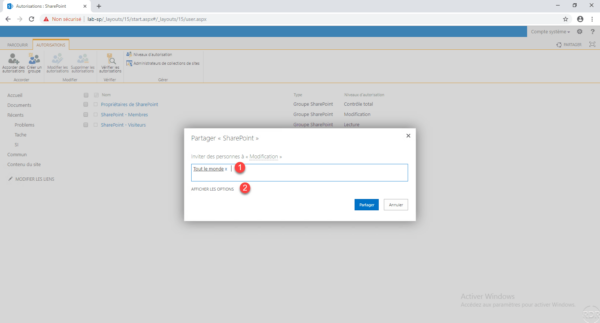
Choisir Collaboration 1 et cliquer sur Partager 2.
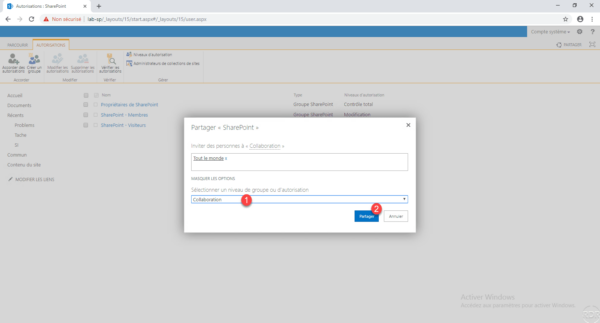
Les autorisations ont été ajoutées.